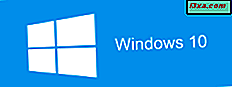Khi bạn lần đầu tiên sử dụng ứng dụng Internet Explorer trong Windows 8.1, bạn có thể nghĩ rằng ứng dụng này thực sự đơn giản và cơ bản, không có nhiều tính năng. Bạn không thể sai hơn. Ví dụ: trình duyệt này cung cấp nhiều tính năng định hướng riêng tư cho phép bạn kiểm soát dữ liệu nào được theo dõi về bạn và những dữ liệu nào không. Trong bài viết này, chúng tôi sẽ chia sẻ với bạn 8 cài đặt định hướng riêng tư mà bạn có thể cấu hình, để có được mức độ riêng tư mà bạn muốn. Băt đâu nao:
Nơi để tìm cài đặt bảo mật của Internet Explorer
Để mở cài đặt Bảo mật của ứng dụng Internet Explorer, trước tiên bạn phải mở trình duyệt. Sau đó, đưa lên các Charms và bấm hoặc khai thác các thiết lập quyến rũ.

Trong phần Cài đặt, nhấp hoặc chạm vào liên kết Bảo mật .
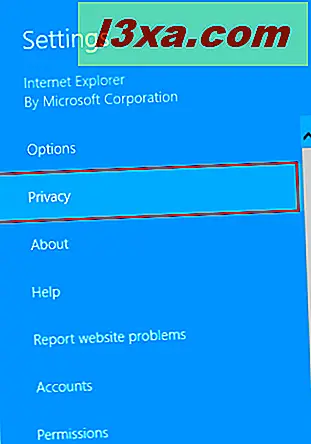
Bây giờ bạn có thể xem và làm việc với tất cả các cài đặt định hướng riêng tư mà ứng dụng Internet Explorer cung cấp.
Chặn quảng cáo & tất cả các loại theo dõi trong ứng dụng Internet Explorer
Theo dõi đề cập đến dữ liệu mà trang web thu thập về người dùng theo dõi hành vi trực tuyến của họ, như trang họ truy cập, liên kết họ nhấp vào, sản phẩm họ tương tác, v.v. Điều này giúp trang web cung cấp nội dung được cá nhân hóa như quảng cáo hoặc đề xuất, nhưng điều đó cũng có nghĩa là hoạt động duyệt web của bạn đang được thu thập. Đây là lý do tại sao việc theo dõi có thể gây ra một số lo ngại về quyền riêng tư và bạn có thể muốn sử dụng tính năng bảo vệ theo dõi do Internet Explorer cung cấp. Ngoài ra, tính năng này cho phép bạn chặn nội dung từ các trang web, kể cả quảng cáo. Vì vậy, có, bạn có thể có trình chặn quảng cáo của riêng bạn trong ứng dụng Internet Explorer .
Để bật Theo dõi bảo vệ, bạn phải cài đặt ít nhất một Danh sách bảo vệ theo dõi . Để cài đặt Danh sách bảo vệ theo dõi, hãy nhấp hoặc nhấn vào liên kết "Thêm danh sách bảo vệ theo dõi" được hiển thị bên dưới.
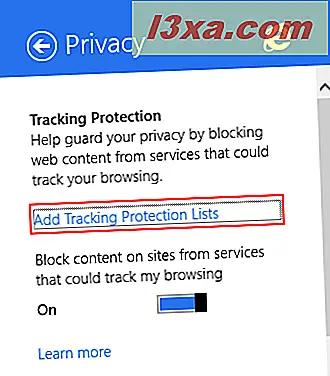
Bạn sẽ được gửi đến trang web của Thư viện Internet Explorer, nơi bạn có thể thêm các trang web được ghim, tiện ích và danh sách bảo vệ theo dõi vào trình duyệt web của mình.
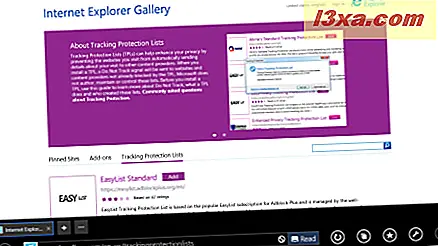
Ở đây bạn có thể duyệt danh sách bảo vệ theo dõi có sẵn và thêm chúng bằng cách nhấp hoặc nhấn vào nút Thêm tương ứng.
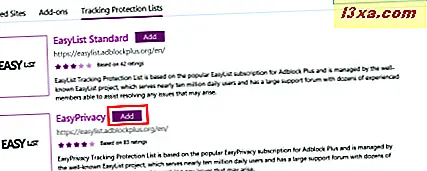
Một hộp xác nhận được hiển thị, yêu cầu cho phép thêm danh sách đã chọn vào trình duyệt. Nhấp hoặc nhấn vào nút Thêm danh sách để tiếp tục.
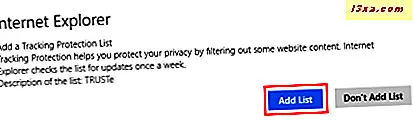
Danh sách bảo vệ theo dõi đã chọn hiện đã được cài đặt và hoạt động. Sau khi bạn đã cài đặt ít nhất một danh sách bảo vệ theo dõi, bạn có thể bật tính năng bảo vệ theo dõi bằng cách sử dụng công tắc mới có tên "Chặn nội dung trên các trang web từ các dịch vụ có thể theo dõi duyệt web của tôi" .
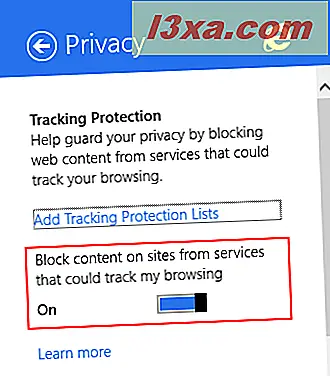
Bật không theo dõi trong ứng dụng Internet Explorer
Theo dõi không được bật theo mặc định trong Internet Explorer, kể cả trong phiên bản ứng dụng, trừ khi bạn đã đặt Windows 8.1 không sử dụng các cài đặt được đề xuất mà nó cung cấp.
Khi bạn bật công tắc Không theo dõi thành bật, Internet Explorer sẽ thông báo cho các trang web mà bạn truy cập mà bạn không muốn chúng theo dõi hoạt động của mình. Lưu ý rằng điều này không nhất thiết có nghĩa là hoạt động của bạn không thể được theo dõi. Tùy thuộc vào từng trang web để chọn xem chúng có tuân thủ cài đặt Không theo dõi của bạn hay không.

Bạn phải khởi động lại trình duyệt web của mình để áp dụng thay đổi trong tùy chọn này.
Chặn cookie của bên thứ ba trong ứng dụng Internet Explorer
Nếu bạn muốn tìm hiểu thêm về cookie, vui lòng đọc bài viết này: Câu hỏi đơn giản: Cookie là gì và chúng làm gì ?. Nó mô tả rất tốt những gì họ làm và nó cũng bao gồm các cookie của bên thứ ba.
Nếu bạn muốn chặn cookie của bên thứ ba trong ứng dụng Internet Explorer, hãy đặt nút Chuyển thành Bật .
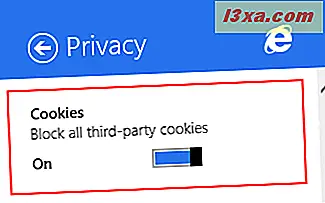
Chặn các trang web truy cập vị trí của bạn trong ứng dụng Internet Explorer
Một số trang web yêu cầu trình duyệt cho vị trí thực của bạn để cung cấp nội dung và dịch vụ được bản địa hóa. Bạn có thể chặn hành vi này bằng cách đặt công tắc Vị trí thành Tắt .
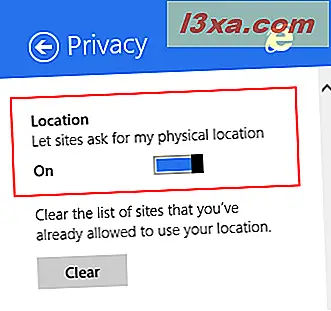
Bạn cũng có thể nhấp hoặc nhấn vào nút Xóa để làm trống danh sách các trang web mà bạn đã cho phép sử dụng vị trí của mình.
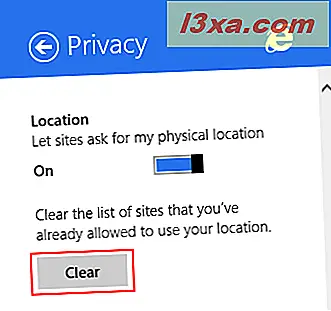
Một thông báo xác nhận được hiển thị khi danh sách đã được xóa.
Bật hoặc tắt dự đoán trang trong ứng dụng Internet Explorer
Ứng dụng Internet Explorer có tính năng cố gắng dự đoán trang tiếp theo mà bạn sẽ truy cập và tải trong nền sau để phục vụ nhanh nhất có thể. Khi sử dụng tính năng này, lịch sử của bạn được chia sẻ với Microsoft, để họ có thể đánh giá hiệu quả hoạt động của nó và cách cải thiện hơn nữa.
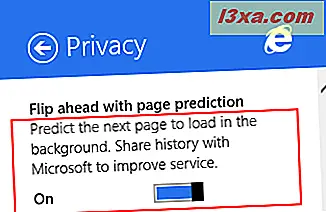
Nếu bạn không muốn chia sẻ lịch sử của mình với Microsoft và bạn không quan tâm đến tính năng này, hãy đặt nút gạt " Chuyển tiếp dự đoán trang" thành Tắt .
Bật hoặc tắt đề xuất nâng cao trong ứng dụng Internet Explorer
Đề xuất nâng cao cho phép người dùng có quyền truy cập nhanh vào thông tin có liên quan khi bạn nhập nội dung nào đó vào thanh địa chỉ. Các mục được đề xuất bao gồm cụm từ tìm kiếm, trang web và thông tin thời tiết hoặc tài chính. Nếu một trong những đề xuất là những gì bạn đang tìm kiếm, bạn có thể chỉ cần nhấp hoặc nhấn vào nó để có được thông tin bạn muốn. Những đề xuất này dựa trên Bing - công cụ tìm kiếm của Microsoft - và chúng có thể được tắt nếu bạn muốn.
Chúng tôi đã trình bày chi tiết tính năng này, cách hoạt động và liệu bạn có nên bật tính năng này hay không, trong bài viết này: Cách bật hoặc tắt đề xuất nâng cao trong ứng dụng Internet Explorer.
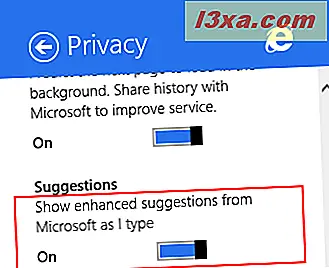
Bật màn hình thông minh trong ứng dụng Internet Explorer
SmartScreen là một tính năng bảo mật quan trọng của Windows 8.1 giúp bạn an toàn khỏi các trang web và phần mềm độc hại. Bạn có thể tìm hiểu thêm về nó, cách nó hoạt động và lý do tại sao bạn nên sử dụng tính năng bảo mật này, trong bài viết này: Bộ lọc SmartScreen là gì và nó hoạt động như thế nào ?.
Để bật lớp bảo vệ này khi bạn duyệt Internet, hãy đặt công tắc SmartScreen thành Bật .
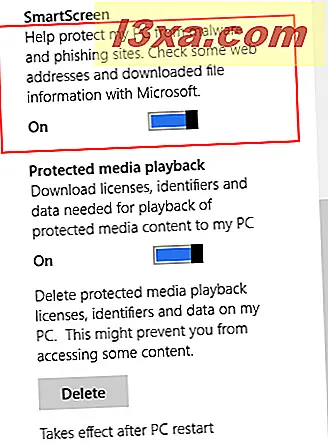
Tuy nhiên, bạn nên nhớ rằng, để bảo vệ bạn, SmartScreen giao tiếp với các máy chủ của Microsoft để xác minh mỗi trang web bạn đang truy cập, sự an toàn của nó và các tệp bạn đang tải xuống và liệu chúng có độc hại hay không.
Bật hoặc Tắt Phát lại phương tiện được bảo vệ trong ứng dụng Internet Explorer
Phát lại phương tiện truyền thông được bảo vệ tải xuống giấy phép, số nhận dạng và dữ liệu khác cần thiết để phát lại nội dung phương tiện trên thiết bị của bạn được PlayReady bảo vệ - công nghệ bảo vệ nội dung của Microsoft.
Chúng tôi chưa bao giờ phải sử dụng tính năng này mặc dù chúng tôi sử dụng các dịch vụ phát trực tuyến nhạc hợp pháp như Deezer. Họ chỉ làm việc với hoặc không có tính năng này được bật. Chúng tôi không chắc chắn PlayReady phổ biến trực tuyến như thế nào.
Đặt nút gạt "Phát lại phương tiện được bảo vệ" thành Bật hoặc Tắt, tùy thuộc vào việc bạn có muốn sử dụng tính năng này hay không. Hãy nhớ rằng bạn cần phải khởi động lại máy tính của bạn để kích hoạt thay đổi.
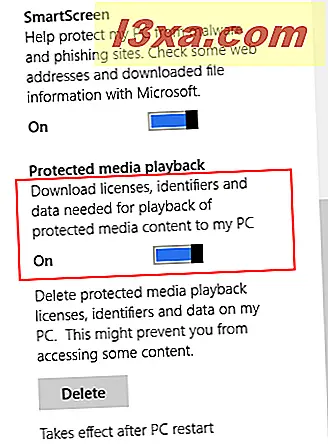
Bạn cũng có thể xóa tất cả dữ liệu phát lại phương tiện được bảo vệ bằng cách nhấp hoặc nhấn vào nút Xóa .
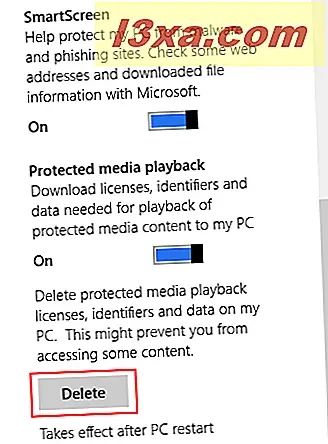
Hãy nhớ rằng phương tiện PlayReady được bảo vệ mà bạn có thể đã phát trên thiết bị của mình có thể không chạy đúng nếu bạn xóa dữ liệu này và tính năng này bị tắt.
Phần kết luận
Như bạn có thể thấy, ứng dụng Internet Explorer trong Windows 8.1 có nhiều tính năng bảo mật hữu ích. Đừng ngần ngại xem qua chúng và đặt trình duyệt này để bảo vệ quyền riêng tư của bạn theo cách bạn muốn. Để biết thêm các bài viết hữu ích về ứng dụng Internet Explorer, đừng ngần ngại đọc các đề xuất của chúng tôi bên dưới.